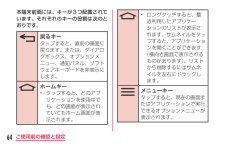Q&A
取扱説明書・マニュアル (文書検索対応分のみ)
"通知" 一致するキーワードは見つかりませんでした。
"通知"17 件の検索結果
9目次/注意事項• 本端末では、マナーモードを「バイブレートのみ」、「サイレント」に設定中でも、エリアメール、着信音や各種通知音を除く音(撮影音、動画再生、音楽の再生、アラームなど)は消音されません。• お客様の電話番号(自局番号)は以下の手順で確認できます。ホーム画面で u 「システム設定」 u 「端末情報」 u 「電話機識別情報」をタップしてください。• ご利用の端末のソフトウェアバージョンは以下の手順で確認できます。ホーム画面で u 「システム設定」 u 「端末情報」 u 「ソフトウェア情報」をタップしてください。• 本端末のソフトウェアを最新の状態に更新することができます。詳しくは「ソフトウェア更新」(P164)をご参照ください。• 本端末の品質改善を行うため、ソフトウェア更新によってオペレーティングシステム(OS)のバージョンアップを行うことがあります。このため、常に最新のOSバージョンをご利用いただく必要があります。また、古いOSバージョンで使用していたアプリケーションが使えなくなる場合や意図しない不具合が発生する場合があります。• 本端末では、ドコモminiUIMカードのみご利用できます。ド...
61ご使用前の確認と設定各部の名称と機能c a bfh g ideja サブマイク• スピーカーホンを利用する場合に使用します。b 通知LEDライトc 近接センサー※1d 受話口(レシーバー)e フロントカメラf ディスプレイ(タッチスクリーン)g ■戻るキーh ■ホームキーi メインマイクj ■メニューキーご使用前の確認と設定
64ご使用前の確認と設定本端末前面には、キーが3つ配置されています。それぞれのキーの役割は次のとおりです。戻るキータップすると、直前の画面に戻ります。または、ダイアログボックス、オプションメニュー、通知パネル、ソフトウェアキーボードを非表示にします。ホームキー• タップすると、どのアプリケーションを使用中でも、どの画面が表示されていてもホーム画面が表示されます。• ロングタッチすると、最近利用したアプリケーションのリストが表示されます。サムネイルをタップすると、アプリケーションを開くことができます(横向き画面で表示されるものがあります)。リストから削除するにはサムネイルを左右にドラッグします。メニューキータップすると、現在の画面またはアプリケーションで実行できるオプションメニューが表示されます。
73ご使用前の確認と設定ACアダプタで充電するACアダプタ■03(別売)※を使って充電する方法を説明します。※ ACアダプタ 03は、ACアダプタ本体とmicroUSB接続ケーブルで構成されています。BAC100VコンセントへACアダプタ本体USBコネクタ(USBマークを手前)microUSBコネクタ(USBマークを上)microUSB接続ケーブル通知LEDライト
74ご使用前の確認と設定a microUSB接続端子のカバーを開き、microUSB接続ケーブルのmicroUSBコネクタを本端末のmicroUSB接続端子に差し込む• microUSBコネクタは、USBマークがある面を上にして水平に差し込んでください。b microUSB接続ケーブルのUSBコネクタをACアダプタ本体のUSB接続端子に差し込むc ACアダプタ本体の電源プラグをコンセントに差し込む• 通知LEDライトが赤色に点灯します。• 充電中は、ステータスバーの電池アイコンが のように表示されるか、 u u u u u u のようにアニメーション表示されます。• 電池パックがフル充電状態になると、ステータスバーの電池アイコンが になります。• 充電が完了すると通知LEDライトが緑色に点灯し、充電完了音が鳴り 、 が表示されます。d 充電が終わったら、ACアダプタ本体の電源プラグをコンセントから引き抜く
70ご使用前の確認と設定充電卓上ホルダで充電する付属の卓上ホルダL14とACアダプタ ■03(別売)※を使って充電する方法を説明します。※ ACアダプタ03は、ACアダプタ本体とmicroUSB接続ケーブルで構成されています。AC100VコンセントへACアダプタ本体USBコネクタ(USBマークを手前)microUSBmicroUSB接続端子microUSBコネクタ(USBマークを上)B接続ケーブルツメ通知LEDライトabツメ
110ご使用前の確認と設定ステータスバーステータスバーは画面上部に表示されます。ステータスバーには本端末のステータスと通知情報が表示されます。ステータスバーの左側に通知アイコンが表示され、右側に本体のステータスアイコンが表示されます。ステータスバー主なステータスアイコン電波レベル圏外(白色)Bluetooth機能ON(水色)Bluetoothデバイスに接続中 / 国際ローミング使用可能/通信中 / 3G使用可能/通信中 / LTE使用可能/通信中 / HSPA使用可能/通信中
82ご使用前の確認と設定お知らせ• 画面ロックを「タッチ」に設定している場合は、画面ロックを解除していない状態で、ステータスバーを下にドラッグまたはスワイプして通知パネルを開くことができます。基本操作本端末は、ディスプレイにタッチスクリーンを採用しており、スクリーンに触れることでさまざまな操作を行うことができます。タッチスクリーンの使いかたタッチスクリーン利用上の注意タッチスクリーンは指で軽く触れるように設計されています。指で強く押したり、先が尖ったもの(爪/ボールペン/ピンなど)を押し付けないでください。
87ご使用前の確認と設定c ■をタップする• 作成したメモがギャラリーに保存されます。お知らせ• 通知パネルで「Qメモ」をタップしても、Qメモを起動することができます。• 指で軽く触れて操作してください。市販のタッチペンを使用した場合、動作しない場合があります。文字入力本端末では、タッチスクリーンに表示されるソフトウェアキーボードで文字を入力することができます。ソフトウェアキーボードでの文字入力画面上のテキス トボックスをタップすると、タッチスクリーンにソフトウェアキーボードが表示されます。本端末では、10キーキーボードとQWERTYキーボード、mazec-T手書き変換の3種類のソフトウェアキーボードを切り替えて使用できます。をタ ップすると、文字種の変更など、入力操作の切り替えができます。
71ご使用前の確認と設定a microUSB接続ケーブルのmicroUSBコネクタを卓上ホルダの背面の接続端子に差し込む• microUSBコネクタは、USBマークがある面を上にして水平に差し込んでください。b microUSB接続ケーブルのUSBコネクタをACアダプタ本体のUSB接続端子に差し込むc 卓上ホルダを押さえながら、本端末底部を卓上ホルダの台座にはめ(a)、図 のb方向にカチッと音がするまでしっかりと押し込む• 卓上ホルダ両端のツメがしっかりと本端末をはさんでいることを確認してください。d ACアダプタ本体の電源プラグをコンセントに差し込む• 充電が開始されます。充電中は通知LEDライトが赤く点灯します。• 充電が完了すると通知LEDライトが緑色に点灯し、充電完了音が鳴り、 が表示されます。
- 1
- 2